智慧餐饮点餐系统Word下载.docx
《智慧餐饮点餐系统Word下载.docx》由会员分享,可在线阅读,更多相关《智慧餐饮点餐系统Word下载.docx(44页珍藏版)》请在冰豆网上搜索。
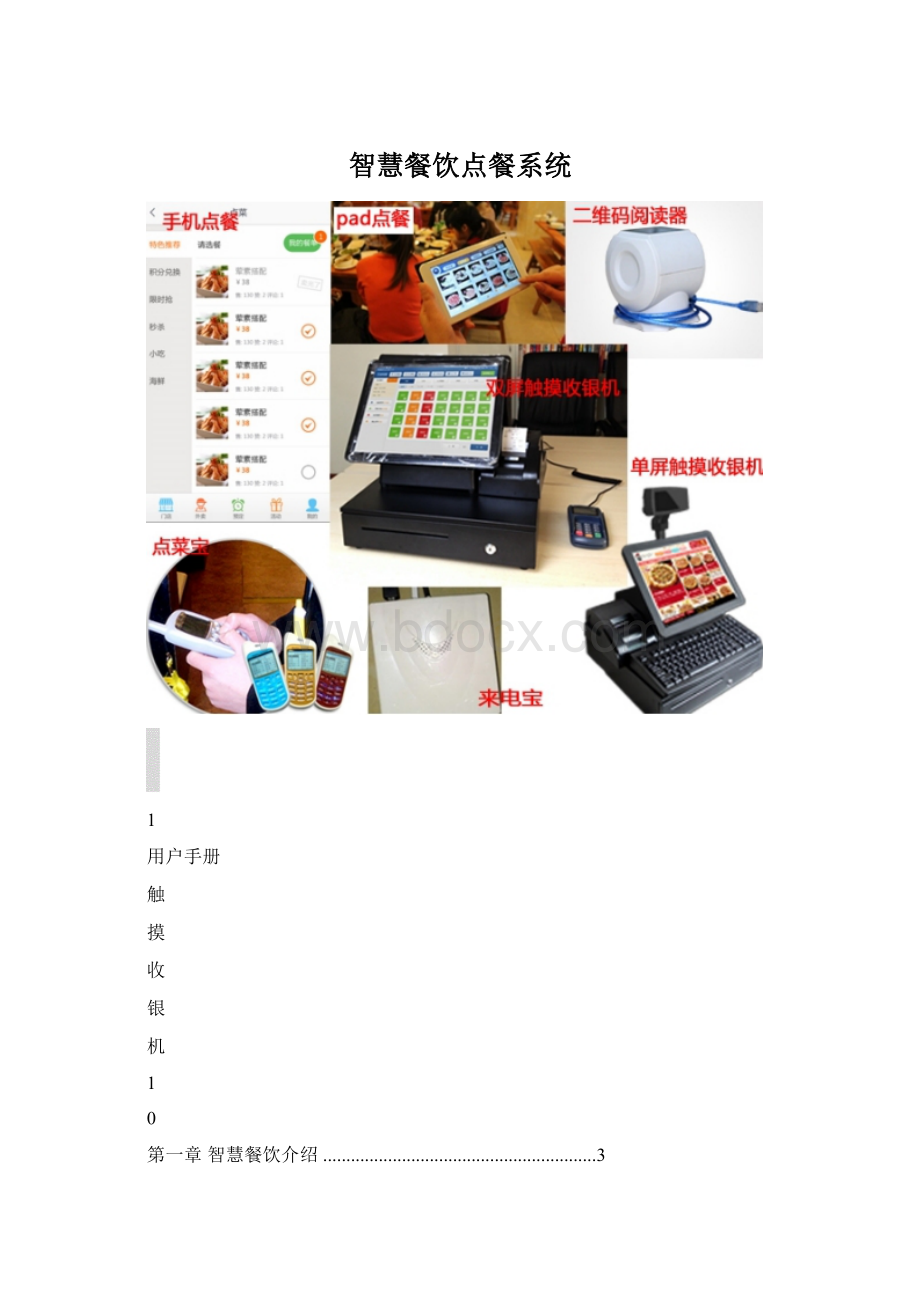
(2)叫号...........................................................29
5、电子券................................................................29
6、会员管理..............................................................30
(1)会员管理........................................................30
(2)会员设置........................................................31
(3)会员通知........................................................33
7、消息中心..............................................................34
8、系统设置..............................................................35
(1)多台收银机同店使用..............................................35
(2)打印小票字体的设置..............................................38
第三章管理中心(管理者)....................................................39
第四章服务员常见问题处理....................................................39
1、手机点餐..............................................................39
(1)手机点餐,收银机没有声音?
......................................39
(2)手机点餐,收银机没有消息提醒?
.................................39
2、pos结账..............................................................41
(1)使用银行卡结账时,提示“没有pos机,请设置后使用”?
............41
(2)pos签到提示“交易失败”?
......................................43
3、客显..................................................................45
(1)如果是双屏电脑,关于客显的调整?
................................45
(2)显示屏排错乱....................................................46
4、信息同步..............................................................47
(1)后台信息修改没有同步到收银机?
..................................47
第1章智慧餐饮介绍
1、软件介绍
智慧餐饮分为普通餐饮常规模式及快餐模式,普通餐饮就有桌位信息、可以先下单后结账,一般火锅店、中餐这种模式。
快餐就类似于肯德基、饮品店必须要先付款才能下单成功。
不同模式的账号登陆及显示对应模式的功能
2、硬件介绍
本产品可选择的设备有:
设备
设备名称
标准配置(必须)
触摸收银主机
打印机(选配)
厨房打印机、前台打印机
结账识读设备(选配)
二维码阅读器、扫描枪、会员密码键盘、pos机
点菜设备(选配)
基站点菜宝、Pad、
其他设备(选配)
键盘鼠标、音响、来电宝、钱箱
提示:
1、点菜宝只能用在常规模式,快餐模式不必使用点菜宝
2、使用点菜宝如果店里面的信号不好,还可以使用信道增强器
2
(1)触摸收银主机
触摸收银机具体的连接方法请参考下图:
VGA显示器接口,可以连接客显。
(2)前台打印机
支持usb口、并口
USB必须要安装驱动,驱动安装成功,先检查下能不能打印测试页。
3
前台并口打印机后面连接图:
连钱箱
连电源
并口:
另一端连触摸屏的并口
前台并口打印机正面图:
(部分前台打印机如图所示,有些打印机没有ONLINE键)
ONLINE:
打印机开关,开启才能打印小票MOOE:
打印指示灯,开启打印亮红灯POWER:
电源指示灯,接通电源亮绿灯
(3)厨房打印机
必须是网络打印机,打印机的IP必须跟收银机在同一网段下。
厨房打印机的设置请参考其他文档
(4)来电宝
来电宝(左边是正面图,右侧是侧面图):
4
指示灯:
登陆软件后,亮红灯(若不亮,肯定是没有安装驱动)
USB:
另一端是USB口连接在收银机上
PHONE:
连电话,另一端是电话
LINE:
电话线接入
来电宝连线成功后,在使用前还需要安装驱动,驱动是随机赠送了,请注意安装。
驱动安装成功,当智慧餐饮软件登陆后指示灯会亮红灯。
(5)基站点菜宝
基站型号支持BL13、BL62、BL12,点菜宝的型号是BL096.03A关于基站点菜宝的操作请参考其他文档
第2章客户端(服务员)操作
、BL096.03D
一般是服务员在前台收银时操作,电脑支持Win8win7winxp1、注册登陆
打开收银机,将软件打开,如果还没有账号,请先注册。
等所有版本都可以
5
(1)注册账号时填写账号,可以是邮箱、手机号或其他数字、字母;
(2)商户名称即商家的店铺名称;
(3)手机号必须填写准确才能注册成功;
(4)模式有普通餐饮及快餐模式,普通餐饮就有桌位信息、可以先下单后结账,一般火锅店、中餐这种模式。
6
2、注册成功,可直接登录。
1.1店内点餐(常规模式)
[功能简介]在该界面中可以看到所有房台状况:
绿色表示未开单,即为空台;
红色表示已开单,正在使用中;
橙色表示该座位当前时间已经有人预定。
紫色表示该桌已经结账,但还没有清台。
7
绿色状态:
选择桌位,会弹出一个对话窗。
包含【顾客开单】、【反结账】、【预订此桌】、【预订查询】等信息。
(1)顾客开单
1)
【顾客开单】店内扫码点餐的用户,必须要先开单才能扫码点餐。
开单成功,桌位状态会自动变成红色。
2)开单时需要输入服务员员工号可将该桌订单跟员工关联,方便计算提成。
提成的计算请在【员工管理】部分查看;
如果在开单时没有填写,在已完成的订单中也可以将订单与员工关联。
8
3)开单时,如果勾选了立即添加消费项目,点击确定后会进入店内点餐的页面,服务员可直接给该桌点菜,无需消费者扫码点餐。
如下图左边为待点菜品区域,右边列表中为已点菜品,确认订单直接点击落单打厨
右上角的【查退】还可以查看该桌已经退了的菜品。
【清空】可以清空还未提交订单时已点菜品。
9
有规格的菜品在点击时会先出来菜品规格的选择。
点击已经点了还未下单的菜品,可操作点菜、退菜、赠菜、临时改价。
【点菜】可以增加菜品数量
【退菜】可以减少菜品数量
【赠菜】赠送后菜品单价为0,总价也为0.
【临时改价】可以随意修改菜品的单价。
(2)反结账
【反结账】针对已经结账了的餐桌,点击反结账可以将之前结账订单调出来,点击反结账。
桌位状态又会变成红色,重新添加菜品、退菜、重结账等操作;
10
2)该操作可针对已经结账了的订单,又要退饮料等,可以利用反结账操作后,再重新结账。
(3)预订此桌
【预订此桌】可以选择预订时间,预订者姓名、手机等基本信息。
如果勾选了提前点餐,还可以提前点菜。
11
2)当预订人到店内时,前台服务员可以在桌位中直接开单、也可以在在订单管理中预定开台。
在桌位点击预定查询>
>
管理,直接开台
12
订单中开台:
根据预订时填写的手机号码,搜索出该条预订信息。
进行开单等操作;
如果是预订成功后
又取消的预订的人员,服务员还可取消
预订操作
(4)收银结账
如果座位已经开单,状态会变成红色,对桌位的操作就有【收银结账】、【更改消费】、【更换桌位】、【并台结账/点餐】、【打印清单】、【预定此桌】
13
(1)
【收银结账】结账时可以使用现金、银行卡、会员卡、优惠券等结账,还有权限打折、抹零等操作。
结账成功座位状态会由红色变成绿色
结账时还可以在使用自定义的收银方式,例如美团、糯米等。
添加自定义收银方式可以在管理中心>
系统设置>
收银方式设置。
增加自定义收银方式
在管理中心>
收银方式设置
14
(5)更改消费
【更改消费】直接进入点菜页面点菜,选择好菜品直接点击右下角的操作
【重新打厨】是控制厨房打印机,重新打印菜品。
【落单不打厨】选择好菜品后,点击【落单不打厨】,厨房不会打印只是前台会出小票
【打印清单】可将已经点了的菜打印出小票,预结账清单。
【结账】直接结账该订单
【落单打厨】新加的菜会在厨房打印机中打印
15
(6)更换桌位
可以将该桌的订单换到另一桌。
例如桌位a换到桌位b:
在桌位a操作更换座位>
在弹出的对话窗口中选择需要更换的桌位b。
可以看到桌位a的状态由红色变成绿色,桌位b由绿色变成红色,证明换桌成功。
16
(7)并台结账/点餐
1、点击红色座位选择并台,在弹出的并台页面勾选需要并台的座位,然后
,如果需要重新选择请点击。
将几个餐桌并台可一起结账,并台成功,并台的桌位右上角会显示相同数字的图标。
并台成功还可取消并台
点击并台中的桌位,点取消并台,该桌位会取消取消,同时桌位右上角的图标也会消失
17
取消并台后
(8)打印清单/预结账
【打印清单】预结账功能,可在前台打印出小票,显示餐桌已点菜品及消费总计。
此功能一般用在桌位客人在结账前,要求查看下本桌的消费菜品
18
(9)取消订单
【取消订单】桌位开台还没有点菜的,会有一个取消订单的选项。
开台已经点了菜的,就不能取消订单。
如果需要取消订单,就只能将已点菜退菜操作后才能取消订单。
1.2店内点餐(快餐模式)
快餐模式下的店内点餐,左边直接为待点菜品区,右侧为已点菜品,【挂单】可以先将这个订单点的菜品先放在那里,再重新点菜结账;
稍后可以在【提取
19
订单】中取出刚才挂单的订单,再继续操作点菜结账。
挂单:
取单:
20
2、外卖点餐
选择好菜品后,在右侧填写联系人信息处填写相关的信息保存成功,点击右下角的相关按钮就可进行相关操作。
如果系统安装了来电宝,当会员手机号码打来电话,操作外卖点餐时,天禧联系人信息中,联系人电话、地址、姓名都会显示会员的信息
21
3、订单管理
可查看预订订单、外卖订单、店内订单、已完成订单、已经作废订单等记录及相关订单的状态
快餐模式是没有预定订单的,只有常规模式才能预定。
(1)预定订单
分店内预定与手机、微信、pc预定
如果是手机、微信、pc网站预定的订单,订单状态是“未处理”,可以操作接收或拒绝如果是店内服务员操作的预定,订单状态是”已接收”,可以取消订单及开单操作;
手机、微信、pc网站预定的订单:
店内服务员操作的预定:
22
(2)外卖订单
分店内外卖与手机、微信、pc外卖
1)如果是手机、微信、pc网站外卖的订单,接收成功后,可继续操作订单状态;
更改消费,可操作此订单的加菜退菜;
如果是已经付款完成的用户,点结账则直接结账;
如果是没有付款完成的用户,点结账会进入结账页面,在选择结账方式等
2)店内服务员操作的外卖,订单状态直接是”接收“
手机、微信、pc网站外卖的订单:
23
24
(3)店内订单
点内开单还未结账的订单
可以修改桌位人数,取消订单后,订单会在已作废订单的栏目中,也可以打印预结账订单
(4)已完成订单
店内及外卖结账后台的订单都在已完成的订单栏目,点击管理,还可以判断这个订单属于哪个员工,方便给员工计算提成。
也可以点击”打印清单“,打印这桌的消费商品详情。
25
(5)已作废订单
可以查看店内、预定、外卖已经作废了的订单,点击外卖订单的管理可以操作恢复订单。
店内、预定是没有的。
26
4、排号系统
只有常规模式有,快餐模式是没有的。
排号系统也有单独的排号系统设备,如果是经常需要排队的商铺建议使用。
请参考其他相关文档。
(1)排号
可解决商家用餐高峰期的排队问题。
如果当前有空位,可转叫号呼叫下一位。
清零当前排号,排号从头开始。
客人到店后可直接点击排号下面对应的排号队列,即可开始打印排号小票,显
示当前有多少人在等待,人的时候自动发送短信提醒客人。
勾选输入手机号后,商家在设置的距离客人多少
27
(2)叫号
如果当前有空位,可点击对应的队列,即可开始语音叫当前最前面的号码。
再次呼叫前一个号码。
5、电子券
针对后台已经设置好了的电子券,我们可以在这里直接发送
发送前需要确认商家账户是否还有余额,如果没有余额,会导致发送失败。
如果是打折券或现金券,可以在结账页面使用优惠券
如果是兑换券则可以在【在线核销】栏目核销,如果收银终端有二维码阅读器设备,则可以直接用设备扫兑换券的二维码,就不用手动输入了
28
6、会员管理
所有会员信息列表,可以对会员操作管理。
修改会员基本信息、充扣积分,充扣金额等。
还可新增会员等操作。
(1)会员管理
新增会员支持批量导入,单个新增、预设会员,会员管理可以给会员充/扣积分,充/扣金额,变更等级,还可以查看会员的订单记录,充值记录,修改会员资料,会员禁用等操作。
1)批量导入时,请根据后台给出的示例文档
2)单个新增时,卡序列号是指使用芯片卡的商家,发行出去的会员卡里面的序列号,需要利用会员卡识读设备才能获取。
结账时就可以直接刷卡
3)预会员
可以通过预设会员批量生成一定数量的会员,商户将生成的卡号和二维码下载后可直接印刷实体卡(注意卡号和二维码是一对存在,不能混淆),生成的会员不能直接使用,需要通过“新增会员”输入卡号后激活后使用。
29
(2)会员设置
1)会员等级设置
可以设置这个等级的会员,有哪些分类的菜品可以打折?
能打几折?
【微信关注默认等级】主要针对微信关注自动给他发会员卡的微信会员,他们默认的等级显示。
2)等级规则
开启改功能,会员等级达到一定的条件后,可以自动变更点击【上一步】,可移动等级的排列顺序
30
3)积分规则
开启后可以设置是消费送积分,还是充值送积分。
4)密码设置
31
(3)会员通知
有成为会员通知、等级变更通知、余额变更通知、密码变更通知、生日提醒、潜水提醒,如果将相关栏目设置成开启,如果商家账户还有余额,会自动发送短信提醒。
下图为潜水提醒:
32
7、消息中心
1、可以看到微信客服、店内呼叫、外卖/预订订单消息、点菜宝等地方的消息,前台可以根据相关消息进行处理
2、微信客服
如果是认证的服务号,可以看到发消息人的头像、微信号也可以在24消息内回复他的消息
3、【配置】主要是针对语音消息这方面做的设置,设置可播报的次数,是否播报等。
33
8、系统设置
(1)多台收银机同店使用
多台收银机数据如何设置同步方法:
如果一个商家需要用到多台收银机,需要将其中一台机器作为主机,将非主机的【服务器IP】设置成主机的ip
主机ip的查看方式:
登陆窗口下显示的【本机IP】
设置非主机的【服务器IP】是:
1、打开登陆窗口,点击右下角的设置按钮,在弹出来的窗口,点击【服务器IP】这栏,填写主机的IP,点击设置ip,关闭这个窗口。
再输入账号密码登录即可。
在登陆窗口点击有下角的设置图标
34
在弹出来的窗口中点击服务器ip这栏
35
填写成主机的ip地址后,点击设置ip,然后关闭窗口
(2)打印小票字体的设置
登陆成功,点击右上角的设置,弹出来的窗口中选择打印设置,勾选需要打印的内容,调整排列顺序,右下角可以设置字体大小,右侧查看打印效果预览。
36
第三章管理中心(管理者)
可以操作商品增减、房间桌位增减、电商网站设置、营销活动管理、微信管理、员工管理、库存管理、财务查询等,如果用浏览器登陆输入相关地址登陆,也可以设置这些信息。
37
第四章服务员常见问题处理
1、手机点餐
答:
1)先检查收银机是否插有音响,必须要插入音响收银机才能发出声音。
2)在可以通过收银机电脑打开浏览器,在网页中播放音乐,看是否有声音。
3)如果前两种方法都有声音,请打开会员系统,安装语音模块。
安装方法:
(2)手机点餐,收银机没有消息提醒?
1)确认电脑网络是否正常,收银终端的消息中心是否在线,如果是离线,则收不到消息,请检查网络。
2)如果消息中心在线,也收不到消息请在管理中心>
系统设置中查看相关消息的状态,是否接受成功,如果失败,系统会自动请求,直到接受成功
38
2、pos结账
1)请确认是否有申请过pos机,有使用的相关协议。
如果有请将在我们网站注册的账号提供给客服,谢谢!
2)请检查下收银机的下面关于pos的连线是否松了,重新连线,pos供电口一定要记得
39
链接。
(3)联线成功,点击软件右上角的设置,在填出的窗口中点击pos机,再选择签到,pos机上则会出现签到成功。
(4)如果pos机没有反应,可以看下硬件配置
40
确认里面的的串口号是否选择正确,设置好之后点击保存然后点击测试。
然后再次签到,参考上面第(3)步